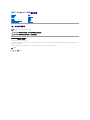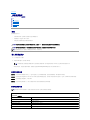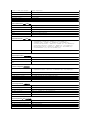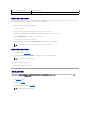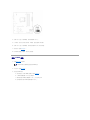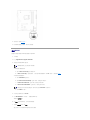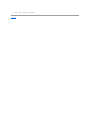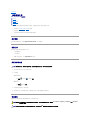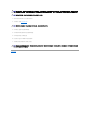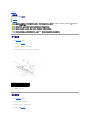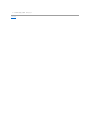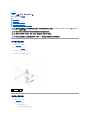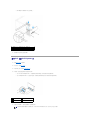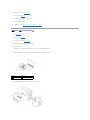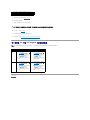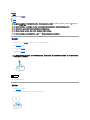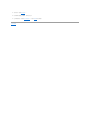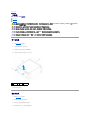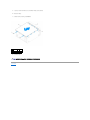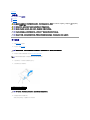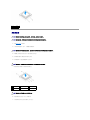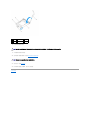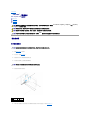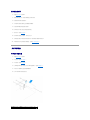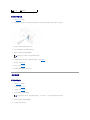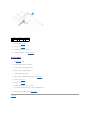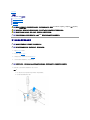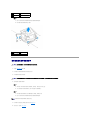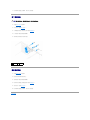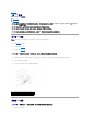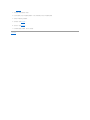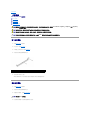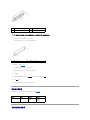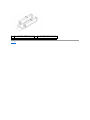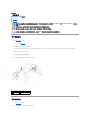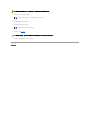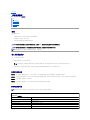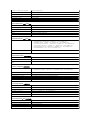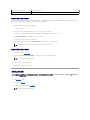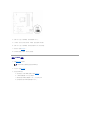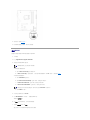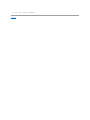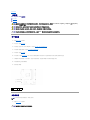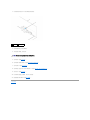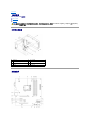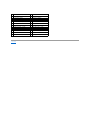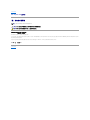Dell™Inspiron™580服务手册
注、小心和严重警告
本说明文件中的信息如有更改,恕不另行通知。
©2010DellInc.版权所有,翻印必究。
未经 Dell Inc. 书面许可,严禁以任何形式复制这些材料。
本文中使用的商标:Dell、DELL 徽标和 Inspiron 是 Dell Inc. 的商标;Intel SpeedStep 是 Intel Corporation 在美国 和其它国家/地区的注册商标;Microsoft 和 Windows 是 Microsoft Corporation 在美国和/
或其它国家/地区的商标或注册商标。
本说明文件中述及的其它商标和商品名称是指拥有相应标记和名称的公司或其制造的产品。Dell Inc. 对不属于自己的商标和商品名称不拥有任何所有权。
型号:DCMF
2010 年 7 月修 订 版 A01
在您开始之前
技术概览
主机盖
前挡板
内存模块
PCI 卡和 PCI Express 卡
“Drives”(驱动器)
风扇
前 I/O 面板
处理器
系统板
电源设备
电池
系统设置程序
注: 注表示可以帮助您更好地使用计算机的重要信息。
小心: “小心”表示如果不遵循说明,就有可能损坏硬件或导致数据丢失。
警告: “警告”表示可能会 造成财产损失、人身伤害甚至死亡。

返回目录页面
系统设置程序
Dell™Inspiron™580服务手册
概览
进入系统设置程序
清除已忘记的密码
清除 CMOS 设置
刷新 BIOS
概览
使用系统设置程序可以:
l 在您的计算机中添加、更换或卸下任何硬件之后更改系统配置信息。
l 设置或更改用户可选选项(例如用户密码)。
l 查看已安装内存容量或设置已安装硬盘驱动器的类型。
进入系统设置程序
1. 打开(或重新启动)计算机。
2. 系统显示 DELL 徽标时,请立即按 <F2> 键。
如果等待时间过长,系统已显示操作系统徽标,请继续等待直至看到 Microsoft®Windows®桌面,然后关闭计算机并再试一次。
系统设置程序屏幕
选项列表 — 此区域显示在系统设置程序窗口的上方。选项卡式选项包含了定义计算机配置的功能,包括已安装的硬件功能、节能功能和安全保护功能。
选项区域 — 此区域包含有关各选项的信息。在该字段中,您可以查看当前设置和对设置进行更改。使用右箭头和左箭头键可以高亮度显示一个选项。按 <Enter> 键可以激活该选项。
帮助区域 — 此区域根据选定的选项提供上下文相关帮助。
按键功能 — 此区域显示在选项区域的下方,并列出了按键及其在处于活动状态的系统设置程序区域中的功能。
系统设置程序选项
警告: 只允许认证的 维修技术人员对您的计算机进行维修。由未经 Dell™授权 的 维修所造成的损坏不包括在保修范围 内 。
警告: 除非您是高级计算机用户,否则请勿在系统设置程序中更改此设置。某些更改会 导致计算机运行不正常。
注: 使用系统设置程序之前,建议您记下系统设置程序屏幕信息,以备将来参考。
注: 长时间按住键盘上的按键可能会导致键盘故障。为避免可能发生的键盘故障,请以平稳速率按下和松开 <F2> 键,直至系统显示系统设置程序屏幕。
注: 系统可能不显示本节中列出的项目,也可能与列出的项目不完全相同,这取决于计算机和已安装的设备。
System Info(系统信息)
BIOS Info(BIOS 信息)
显示 BIOS 版本和日期。
System(系统)
显示计算机型号。
Service Tag(服务标签)
显示计算机的服务标签。
Asset Tag(资产标签)
显示计算机的资产标签(如果有)。
Processor Type(处理器类型)
显示处理器类型。
Processor L1 Cache(处理器一级高速缓存)
显示处理器一级高速缓存的容量。

Processor L2 Cache(处理器二级高速缓存)
显示处理器二级高速缓存的容量。
Processor L3 Cache(处理器三级高速缓存)
显示处理器 3 级高速缓存的容量。
Memory Installed(已安装内存)
指示已安装内存的容量。
Memory Available(可用内存)
指示可用内存的容量。
Memory Speed(内存速率)
指示已安装内存的频率。
Memory Technology(内存技术)
指示已安装内存的类型。
Standard CMOS Features(标准 CMOS 功能)
System Date(系统日期)
以 mm:dd:yyyy 格式显示当前日期。
System Time(系统时间)
以 hh:mm:ss 格式显示当前时间。
SATA-1
显示连接至 SATA 1 连接器的 SATA 驱动器。
SATA-2
显示连接至 SATA 2 连接器的 SATA 驱动器。
SATA-3
显示连接至 SATA 3 连接器的 SATA 驱动器。
SATA-4
显示连接至 SATA 4 连接器的 SATA 驱动器。
Advanced BIOS Features(高级 BIOS 功能)
CPU Feature(CPU 功能)
l Hyper-Threading Technology(超线程技术)— Enabled(启用);Disabled(禁用)(默认为 Enabled [启用])
l
Intel SpeedStep
®
— Enabled(启用);Disabled(禁用)(默认为 Enabled [启用])
l Virtualization(虚拟化)— Enabled(启用);Disabled(禁用)(默认为 Disabled [禁用])
l Limit CPUID Value(限制 CPUID 值)— Enabled(启用);Disabled(禁用)(默认为 Disabled [禁用])
l CPU XD Support(CPU XD 支持)— Enabled(启用);Disabled(禁用)(默认为 Enabled [启用])
l Multi Core Support(多核支持)— Enabled(启用);Disabled(禁用)(默认为 Enabled [启用])
l Intel TurboMode Tech — 已启用;已禁用(默认为 Enabled [已启用])
USB Device Setting(USB 设备设置)
l USB Controller(USB 控制器)— Enabled(启用);Disabled(禁用)(默认为 Enabled [启用])
Advanced Chipset Features(高级芯片组功能)
Onboard Audio Controller(机载音频控制器)
Enabled(启用);Disabled(禁用)(默认为 Enabled [启用])
Onboard LAN Controller(机载 LAN 控制器)
Enabled(启用);Disabled(禁用)(默认为 Enabled [启用])
Onboard LAN Boot ROM(机载 LAN 引导
ROM)
Enabled(启用);Disabled(禁用)(默认为 Disabled [禁用])
Boot Device Configuration(引导设备配置)
Boot Settings Configuration(引导设置配
置)
l Numlock Key(Numlock 键)— On(打开);Off(关闭)(默认为 On [打开])
l Keyboard Errors(键盘错误)— Report(报告);Do Not Report(不报告)(默认为 Report [报告])
Hard Disk Boot Priority(硬盘引导优先级)
用于设置硬盘驱动器的设备优先级。根据检测到的硬盘驱动器动态更新显示的项目。
CD/DVD Boot Priority(CD/DVD 引导优先级)
用于设置 CD/DVD 驱动器的设备优先级。根据检测到的 CD/DVD 驱动器动态更新显示的项目。
1st Boot Device(第一引导设备)
可移动;CD/DVD;硬盘驱动器;禁用(默认为 Hard Drive [硬盘驱动器])
2nd Boot Device(第二引导设备)
可移动;CD/DVD;硬盘驱动器;禁用(默认为 CD/DVD)
3st Boot Device(第三引导设备)
可移动、CD/DVD、硬盘或禁用(默认为 Removable [可移动])
Power Management Setup(电源管理设 置)
ACPI Suspend Type(ACPI 暂挂类型)
S1;S3(默认为 S3)
Remote Wake Up(远程唤醒)
Enabled(启用);Disabled(禁用)(默认为 Enabled [启用])
AC Recovery(流电源恢复)
Power Off(电源关闭);Power On(电源打开);Last Power State(上次电源状态)(默认为 Power Off [电源关闭])
Auto Power On(自动开机)
Enabled(启用);Disabled(禁用)(默认为 Disabled [禁用])
Auto Power On Date(自动开机日期)
0
Auto Power On Time(自动开机时间)
0:00:00
BIOS Security Features(BIOS 安全保护功能)
Supervisor Password(管理员密码)
指明管理员密码已设置或清除。
User Password(用户密码)
指明用户密码已设置或清除。
Set Supervisor Password(设置管理员密码)
按 Enter 键可设置管理员密码。
User Access Level(用户访问级别)
No Access(无法访问);View Only(只能查看);Limited(受限);Full Access(完全访问)(默认为 View Only [只能查
看])

更改用于当前引导的引导顺序
例如,如果您要从 CD 驱动器引导计算机,以便运行 Drivers and Utilities 介质上的 Dell Diagnostics,但是在完成诊断测试后,需要从硬盘驱动器引导计算机,那么您可以使用此功
能。您也可以使用此功能将计算机重新启动至 USB 设备,例如软盘驱动器、闪存或 CD-RW 驱动器。
1. 如果要引导至 USB 设备,则将 USB 设备连接至 USB 连接器。
2. 打开(或重新启动)计算机。
3. 屏幕上显示"F2 = Setup, F12 = Boot Options"(F2 = 设置,F12 = 引导选项)时,按 <F12> 键。
如果等待时间过长,系统已显示操作系统徽标,则请继续等待直至看到 Microsoft Windows 桌面。 然后关闭计算机,并再试一次。
系统将显示"Boot Device Menu"(引导设备菜单),列出所有可用的引导设备。
4. 使用上箭头键和下箭头键选择当前引导设备,并按 <Enter> 键。
例如,如果要引导至 USB 存储钥匙,请高亮度显示"USB Flash Device"(USB 快擦写设备),然后按 <Enter> 键。
更改用于将来引导的引导顺序
1. 进入系统设置程序(请参阅进入系统设置程序)。
2. 使用箭头键高亮度显示"Boot Device Configuration"(引导设备配置)菜单选项,然后按 <Enter> 键访问菜单。
3. 按上箭头和下箭头键在设备列表中移动选择。
4. 按加号 (+) 或减号 (C) 键更改设备的引导优先级。
清除已忘记的密码
1. 请遵循在您开始之前中的步骤。
2. 卸下主机盖(请参阅卸下主机盖)。
3. 找到系统板上的 3 插针密码重设跳线(请参阅系统板组件)。
Set User Password(设置用户密码)
按 Enter 键可设置用户密码。
Password Check(密码检查)
Setup(设置);Always(一直)(默认为 Setup [设置])
注: 要引导至 USB 设备,则该设备必须是可引导设备。要确认设备是否可引导,请查看设备说明文件。
注: 请记下当前的引导顺序,以便在需要恢复时使用。
WARNING: 拆装计算机内部组件之前,请阅读计算机附带的安全说 明。有关其它最佳安全操作信息,请参阅 www.dell.com/regulatory_compliance 上的
Regulatory Compliance(管制标准)主页 。
注: 密码连接器的位置可能因系统不同而有所差异。

4. 从插针 2 和 3 上拔下 2 插针跳线塞,然后将其插到插针 1 和 2 上。
5. 打开计算机,等待大约五秒后再关闭计算机。如果需要,按住电源按钮以关闭计算机。
6. 从插针 1 和 2 上拔下 2 插针跳线塞,然后将其装回到插针 2 和 3 以启用密码功能。
7. 装回主机盖(请参阅装回主机盖)。
8. 将计算机和设备连接至电源插座,然后打开它们的电源。
清除 CMOS 设置
1. 请遵循在您开始之前中的步骤。
2. 卸下主机盖(请参阅卸下主机盖)。
3. 重设当前的 CMOS 设置:
a. 找到系统板上的 3 插针 CMOS 重设跳线(请参阅系统板组件)。
b. 从 CMOS 重设跳线插针 2 和 3 上拔下跳线塞。
c. 将跳线塞安装到 CMOS 重设跳线插针 1 和 2 上,并等待大约五秒钟。
d. 拔下跳线塞并将其装回 CMOS 重设跳线插针 2 和 3 上。
注: 必须断开计算机与电源插座的连接才能清除 CMOS 设置。

4. 装回主机盖(请参阅装回主机盖)。
5. 将计算机和设备连接至电源插座,然后打开它们的电源。
刷新 BIOS
当有更新可用或更换系统板时,BIOS 可能需要刷新。刷新 BIOS:
1. 开启计算机。
2. 转至 support.dell.com/support/downloads。
3. 查找适用于您计算机的 BIOS 更新文件:
- 如果您已经有计算机服务标签:
a. 请单击"Enter a Service Tag"(输入服务标签)。
b. 在"Enter a service tag:"(输入服务标签:)字段中输入计算机的服务标签,单击"Go"(转到),并继续执行步骤 4。
- 如果您没有计算机服务标签:
a. 单击 Select Model(选择型号)。
b. 请在"Select Your Product Family"(选择产品系列)列表中选择产品的类型。
c. 在"Select Your Product Line"(选择产品线)列表中选择产品的品牌。
d. 在"Select Your Product Model"(选择产品型号)列表中选择产品的型号。
e. 单击"Confirm"(确认)。
4. 屏幕上即会出现结果列表。单击"BIOS"。
5. 单击"Download Now"(立即下载),下载最新的 BIOS 文件。
系统将显示文件下载 窗口。
6. 单击保存,将文件保存到桌面上。文件将下载到您的桌面。
7. 系统显示下载完成窗口时,单击关闭。
桌面上将显示一个与所下载的 BIOS 更新文件同名的文件图标。
注: 计算机的服务标签位于位于机箱顶部,朝向背面。
注: 如果已经选择了不同的型号但想重新选择,请单击菜单右上角的"Start Over"(重新开始)。

返回目录页面
在您开始之前
Dell™Inspiron™580服务手册
技术规格
建议工具
关闭计算机电源
安全说明
本手册提供卸下和安装计算机中组件的步骤。除非另有说明,否则将假设在执行每个过程时均满足以下条件:
l 您已经执行了关闭计算机电源和安全说明中的步骤。
l 您已经阅读了计算机附带的安全信息
。
l 以相反顺序执行拆卸步骤可以装回组件或安装单独购买的组件。
技术规格
有关计算机技术规格的信息,请参阅 support.dell.com/manuals 上的
《详细规格》
。
建议工具
执行本说明文件中的步骤时可能需要使用以下工具:
l 小型梅花槽螺丝刀
l 小型平口螺丝刀
l BIOS 可执行更新程序(可在 support.dell.com 上获得)
关闭计算机电源
1. 保存并关闭所有打开的文件,退出所有打开的程序。
2. 关闭计算机。
Windows Vista
®
:
单击开始 ,单击箭头 ,然后单击关机。
Windows
®
7:
单击开始 ,然后单击关机。
3. 关闭操作系统过程结束后,计算机将关闭。
4. 确保计算机已关闭。如果关闭操作系统后,计算机没有自动关闭,请按住电源按钮直至计算机关闭。
安全说明
请遵循以下安全原则以防止您的计算机受到潜在的损坏,并确保您的人身安全。
警告: 为避免数据丢失,请在关闭计算机之前,保存并关闭所有打开的文件,并退出所有打开的程序。
警告: 拆装计算机内部组件之前,请阅读计算机附带的安全说 明。有关其它最佳安全操作信息,请参阅 www.dell.com/regulatory_compliance 上的 Regulatory
Compliance(管制标准)主页 。
警告: 只允许认证的 维修技术人员对您的计算机进 行维修。由于进行未被Dell授权的维修所造成的损 坏不在保修之内 。

1. 确保工作表面的平整和整洁,以防止刮伤计算机外壳。
2. 关闭计算机(请参阅关闭计算机电源)。
3. 断开计算机上连接的所有电话线或网络电缆。
4. 断开计算机和计算机连接的所有设备与电源插座的连接。
5. 断开所有连接的设备与计算机的连接。
6. 按压并弹出可选的介质卡读取器中所有已安装的插卡。
7. 系统未插电时按住电源按钮以导去系统板上的静电。
返回目录页面
警告: 断开电缆连接 时,请握住电缆连接器或其推拉卡舌将其拔出,而不要硬拉电缆。某些电缆的连接器带有锁定卡舌;如果要断开此类电缆的连接,请先向内 按压锁定
卡舌,然后再断开电缆的 连接。在拔出连 接器的过程中,请保持两边对齐以避免弄弯任何连接器插针。另外,在连接电缆之前,请 确保两个连接器均已正确定向并对齐。
警告: 为避免损坏计算机,请在开始拆装 计算机内部组件之前执 行以下步骤。
警告: 要断开网络电缆的连接,请先从计算机上拔下网络电缆,再将其从网络设备上拔下。
警告: 在触摸计算机内部的任何组件之前,请先触摸计算机未上漆的金属 表面(例如计算机背面的金属 )以导 去身上的静电。在操作过程中,请不时触摸未上漆的金属 表
面,以导 去可能损坏内部组件的静电。

返回目录页面
前挡板
Dell™Inspiron™580服务手册
卸下前挡板
装回前挡板
卸下前挡板
1. 请遵循在您开始之前中的步骤。
2. 卸下主机盖(请参阅卸下主机盖)。
3. 一次抓住并提起一个前挡板夹,将其从前面板松开。
4. 转动前挡板,将其从计算机正面拉出,使前挡板固定夹脱离前挡板插口。
5. 将前挡板放在一旁安全的地方。
装回前挡板
1. 请遵循在您开始之前中的步骤。
2. 将前挡板固定夹对齐并插入前挡板插口。
3. 朝计算机方向转动前挡板,直至前挡板夹卡入到位。
4. 装回主机盖(请参阅装回主机盖)。
警告: 拆装计算机内部组件之前,请阅读计算机附带的安全说 明。有关其它最佳安全操作信息,请参阅 www.dell.com/regulatory_compliance 上的 Regulatory
Compliance(管制标准)主页 。
警告: 为避免遭受电击, 应始终确保在卸下主机盖之前先从电源插座上拔下计算机的电源插头。
警告: 请勿在卸下任何护盖(包括主机盖、挡板、填 充挡片、前面板插件等)的情况下运行计算机。
警告: 只允许认证的 维修技术人员对您的计算机进 行维修。由未经 Dell™授权的维修所造成的损坏不包括在保修范围 内。
1
前挡板插口 (3 个)
2
前挡板夹 (3 个)
3
前挡板
4
前挡板固定夹 (3 个)

返回目录页面
PCI 卡和 PCI Express 卡
Dell™Inspiron™580服务手册
卸下插卡固定支架
装回插卡固定支架
卸下 PCI 卡和 PCI Express 卡
装回 PCI 卡和 PCI Express 卡
卸下或安装 PCI 卡或 PCI Express 卡后配置计算机
卸下插卡固定支架
1. 请遵循在您开始之前中的步骤。
2. 卸下主机盖(请参阅卸下主机盖)。
3. 卸下将插卡固定支架固定至机箱的螺钉。
4. 将插卡固定支架提起,并放置在一旁安全的地方。
装回插卡固定支架
1. 请遵循在您开始之前中的步骤。
2. 装回插卡固定支架,并确保:
l 导向器夹与导向器槽口对齐。
l 所有插卡和填充挡片的顶端均与定位杆齐平。
警告: 拆装计算机内部组件之前,请阅读计算机附带的安全说 明。有关其它最佳安全操作信息,请参阅 www.dell.com/regulatory_compliance 上的 Regulatory
Compliance(管制标准)主页 。
警告: 为避免遭受电击, 应始终确保在卸下主机盖之前先从电源插座上拔下计算机的电源插头。
警告: 请勿在卸下任何护盖(包括主机盖、挡板、填 充挡片、前面板插件等)的情况下运行计算机。
警告: 只允许认证的 维修技术人员对您的计算机进 行维修。由未经 Dell™授权的维修所造成的损坏不包括在保修范围 内。
1
插卡固定支架
2
螺钉

l 插卡或填充挡片顶端的槽口卡在定位导向器上。
3. 装回将插卡固定支架固定至机箱的螺钉。
卸下 PCI 卡和 PCI Express 卡
1. 请遵循在您开始之前中的步骤。
2. 卸下主机盖(请参阅卸下主机盖)。
3. 卸下插卡固定支架(请参阅卸下插卡固定支架)。
4. 如有必要,请拔下连接至插卡的所有电缆并卸下插卡。
l 对于 PCI 卡或 PCI Express x1 卡,请紧紧地拿住插卡的顶部边角,然后轻轻地将其从连接器中取出。
l 对于 PCI Express x16 卡,向下按压固定机件,紧紧地拿住插卡的顶部边角,然后轻轻地将其从连接器中取出。
5. 如果您不打算装回插卡,请在闲置的插槽开口处安装填充挡片。
1
导向器夹 (2 个)
2
插卡固定支架
3
定位杆
4
定位导向器
5
填充挡片
6
导向器槽口 (2 个)
1
固定卡舌
2
固定机件
3
PCI Express x16 卡
4
PCI Express x16 卡插槽
注: 您必须在闲置的插卡插槽开口处安装填充挡片,以维护 FCC 对本计算机的认证。挡片还可以防止灰尘进入计算机。

6. 装回插卡固定支架(请参阅装回插卡固定支架)。
7. 装回主机盖(请参阅装回主机盖)。
8. 将计算机和设备连接至电源插座,然后将它们打开。
9. 从操作系统中删除插卡的驱动程序。
10. 要完成删除过程,请参阅卸下或安装 PCI 卡或 PCI Express 卡后配置计算机。
装回 PCI 卡和 PCI Express 卡
1. 请遵循在您开始之前中的步骤。
2. 卸下主机盖(请参阅卸下主机盖)。
3. 卸下插卡固定支架(请参阅卸下插卡固定支架)。
4. 如果要安装新插卡,请卸下覆盖插卡插槽开口的填充挡片。
5. 准备好要安装的插卡。
有关配置插卡、进行内部连接或其它根据计算机对插卡进行自定义的信息,请参阅插卡附带的说明文件。
6. 如果您要将 PCI Express 卡安装到 x16 卡连接器中,请调整插卡的位置以使固定插槽与固定卡舌对齐。
7. 将插卡放在连接器中并稳固地向下按压。确保插卡已在插槽中完全就位。
1
固定卡舌
2
固定槽
3
PCI Express x16 卡
4
PCI Express x16 卡插槽

8. 装回插卡固定支架(请参阅装回插卡固定支架)。
9. 将相应的电缆连接至插卡。
有关插卡电缆连接的信息,请参阅插卡说明文件。
10. 装回主机盖(请参阅装回主机盖)。
11. 将计算机和设备连接至电源插座,然后将它们打开。
12. 要完成安装,请参阅卸下或安装 PCI 卡或 PCI Express 卡后配置计算机。
卸下或安装 PCI 卡或 PCI Express 卡后配置计算机
返回目录页面
1
完全就位的插卡
2
未完全就位的插卡
3
定位杆
4
定位导向器
5
支架在插槽内
6
支架在插槽外
警告: 请勿将插卡电缆放在插 卡 的上面或后面。将电缆放在插 卡上会妨碍主机盖的正确 闭合或损坏设备。
注: 有关外部连接器位置的信息,请参阅
《安装指南》
。有关安装插卡的驱动程序和软件的信息,请参阅插卡附带的说明文件。
已安装
已卸下
声卡
1. 进入系统设置程序(请参阅进
入系统设置程序)。
2. 转至"Onboard Audio
Controller"(机载音频控制
器),然后将设置更改
为"Disabled"(禁用)。
3. 将外部音频设备连接至声卡连
接器。
1. 进入系统设置程序(请参阅进
入系统设置程序)。
2. 转至"Onboard Audio
Controller"(机载音频控制
器),然后将设置更改
为"Enabled"(启用)。
3. 将外部音频设备连接至计算机
的背面板连接器。
网卡
1. 进入系统设置程序(请参阅进
入系统设置程序)。
2. 转至"Onboard LAN
Controller"(机载 LAN 控制
器),然后将设置更改
为"Disabled"(禁用)。
3. 将网络电缆连接至网卡连接
器。
1. 进入系统设置程序(请参阅进
入系统设置程序)。
2. 转至"Onboard LAN
Controller"(机载 LAN 控
制器),然后将设置更改
为"Enabled"(启用)。
3. 将网络电缆连接至集成网络连
接器。

返回目录页面
电池
Dell™Inspiron™580服务手册
取出电池
更换电池
取出电池
1. 记录系统设置程序(请参阅系统设置程序)中的所有屏幕信息,以便在安装新电池后恢复正确设置。
2. 请遵循在您开始之前中的步骤。
3. 卸下主机盖(请参阅卸下主机盖)。
4. 找到电池槽(请参阅系统板组件)。
5. 按压电池释放拉杆以取出电池。
更换电池
1. 请遵循在您开始之前中的步骤。
2. 将新电池 (CR2032) 放入电池槽,使标有"+"的一面朝上,按压电池,将其卡入到位。
警告: 拆装计算机内部组件之前,请阅读计算机附带的安全说 明。有关其它最佳安全操作信息,请参阅 www.dell.com/regulatory_compliance 上的 Regulatory
Compliance(管制标准)主页 。
警告: 如果新电 池安装不正确,可能会引起爆炸。更换电池时,请仅使用与制造商推荐型号 相同或相近的电池。并 按照制造商的说明处理废 旧 电池。
警告: 为避免遭受电击, 应始终确保在卸下主机盖之前先从电源插座上拔下计算机的电源插头。
警告: 请勿在卸下任何护盖(包括主机盖、挡板、填 充挡片、前面板插件等)的情况下运行计算机。
警告: 只允许认证的 维修技术人员对您的计算机进 行维修。由未经 Dell™授权的维修所造成的损坏不包括在保修范围 内。
警告: 如果使用钝物将电池从电 池槽中撬出,请当心不要使钝物碰触到系统 板。尝试撬出电池之前,请确保将钝物插在 电池和电池槽之间。否则,可能会撬坏电池槽或破
坏系统板上的电路,从而损坏系统板。
1
电池释放拉杆

返回目录页面
主机盖
Dell™Inspiron™580服务手册
卸下主机盖
装回主机盖
卸下主机盖
1. 请遵循在您开始之前中的步骤。
2. 将计算机侧面朝下放置,使主机盖朝上。
3. 使用螺丝刀卸下将主机盖固定至机箱的两颗螺钉。
4. 将主机盖从计算机正面拉出并提起,以卸下主机盖。
5. 将护盖放在安全的地方。
装回主机盖
1. 请遵循在您开始之前中的步骤。
2. 确保连接了所有电缆并已将电缆整理好。
3. 确保未将工具或多余的部件遗留在计算机内部。
4. 将主机盖底部的卡舌与位于计算机边缘的插槽对齐。
警告: 拆装计算机内部组件之前,请阅读计算机附带的安全说 明。有关其它最佳安全操作信息,请参阅 www.dell.com/regulatory_compliance 上的 Regulatory
Compliance(管制标准)主页 。
警告: 为避免遭受电击, 应始终确保在卸下主机盖之前先从电源插座上拔下计算机的电源插头。
警告: 请勿在卸下任何护盖(包括主机盖、挡板、填 充挡片、前面板插件等)的情况下运行计算机。
警告: 只允许认证的 维修技术人员对您的计算机进 行维修。由未经 Dell™授权的维修所造成的损坏不包括在保修范围 内。
警告: 请确保桌面上有足够的空间(至少 30 厘米 [1 英尺] 的 桌面空间)放置卸下主机盖 的计算机。
1
螺钉 (2 颗)
2
主机盖
3
计算机正面

返回目录页面
处理器
Dell™Inspiron™580服务手册
卸下处理器
更换处理器
卸下处理器
1. 请遵循在您开始之前中的步骤。
2. 卸下主机盖(请参阅卸下主机盖)。
3. 从计算机卸下处理器风扇和散热器部件(请参阅卸下处理器风扇和散热器部件)。
4. 向下按压释放拉杆,并向外推动以使其脱离固定它的卡舌。
5. 完全展开释放拉杆打开处理器护盖。
6. 轻轻地提起处理器以将其从插槽中取出。
使释放拉杆展开至释放位置,以便插槽中可以放入新处理器。
警告: 拆装计算机内部组件之前,请阅读计算机附带的安全说 明。有关其它最佳安全操作信息,请参阅 www.dell.com/regulatory_compliance 上的 Regulatory
Compliance(管制标准)主页 。
警告: 为避免遭受电击, 应始终确保在卸下主机盖之前先从电源插座上拔下计算机的电源插头。
警告: 请勿在卸下任何护盖(包括主机盖、挡板、填 充挡片、前面板插件等)的情况下运行计算机。
警告: 只允许认证的 维修技术人员对您的计算机进 行维修。由于进行未被Dell授权的维修所造成的损 坏不在保修之内 。
警告: 请勿执行以下步骤,除非您 熟悉硬件的卸下和装回。不正确地执行这些步骤可能会损坏系统板。有关 技术服务信息,请 参阅
《安装指南》
。
警告: 尽管带有塑料护罩,正常运 行期间散热器部件仍可能变得很热。在触摸散热器部件之前,请确保有足够的时间使其冷却。
注: 除非新处理器需要新的散热器,否则更换处理器后重新使用原来的散热器部件。
1
处理器护盖
2
卡舌
3
释放拉杆
警告: 卸下处理器时,请勿触 摸 插槽内的任何插 针,或将任何物品掉落到插 槽内的插针上。
ページが読み込まれています...
ページが読み込まれています...
ページが読み込まれています...
ページが読み込まれています...
ページが読み込まれています...
ページが読み込まれています...
ページが読み込まれています...
ページが読み込まれています...
ページが読み込まれています...
ページが読み込まれています...
ページが読み込まれています...
ページが読み込まれています...
ページが読み込まれています...
ページが読み込まれています...
ページが読み込まれています...
ページが読み込まれています...
ページが読み込まれています...
ページが読み込まれています...
ページが読み込まれています...
ページが読み込まれています...
ページが読み込まれています...
ページが読み込まれています...
ページが読み込まれています...
ページが読み込まれています...
ページが読み込まれています...
ページが読み込まれています...
ページが読み込まれています...
-
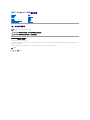 1
1
-
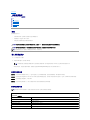 2
2
-
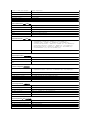 3
3
-
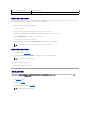 4
4
-
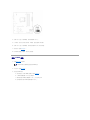 5
5
-
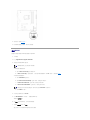 6
6
-
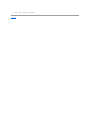 7
7
-
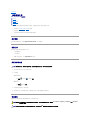 8
8
-
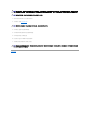 9
9
-
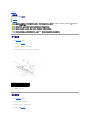 10
10
-
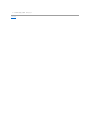 11
11
-
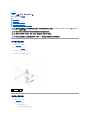 12
12
-
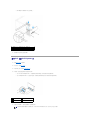 13
13
-
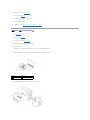 14
14
-
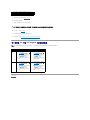 15
15
-
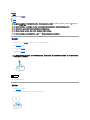 16
16
-
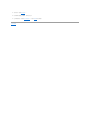 17
17
-
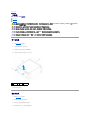 18
18
-
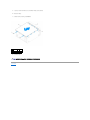 19
19
-
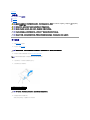 20
20
-
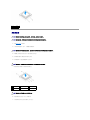 21
21
-
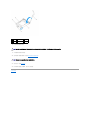 22
22
-
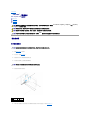 23
23
-
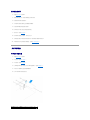 24
24
-
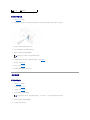 25
25
-
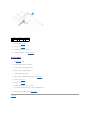 26
26
-
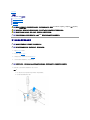 27
27
-
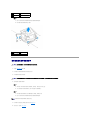 28
28
-
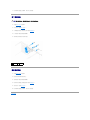 29
29
-
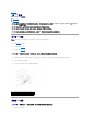 30
30
-
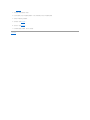 31
31
-
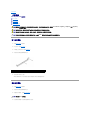 32
32
-
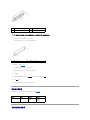 33
33
-
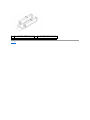 34
34
-
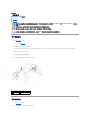 35
35
-
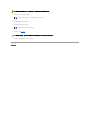 36
36
-
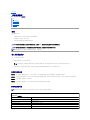 37
37
-
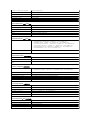 38
38
-
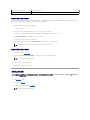 39
39
-
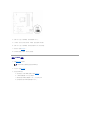 40
40
-
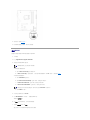 41
41
-
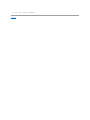 42
42
-
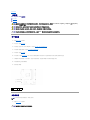 43
43
-
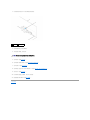 44
44
-
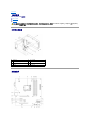 45
45
-
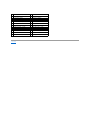 46
46
-
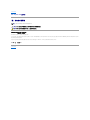 47
47